Tabloya naverokê
Dixwazin Excel-ê bikar bînin huneyên referansê di pelek din de li ser bingeha nirxek şaneyê ? Di vê tutoriyê de, ez ê gav bi gav tevahiya pêvajoyê rave bikim. Ez ê di bingeh de du awayên vê yekê nîşan bidim. Lê berî ku ez biçim nav nîqaşê, ez dixwazim bîranîna we bi Excel INDIRECT binirxînim.
Pirtûka Xebatê ya Excel dakêşin
Pêşî, dakêşin dosyaya Excel ya xebatê ya ku min ji bo nivîsandina vê gotarê bikar aniye.
Hucreya Referansê li ser Nirxa Hucreyê.xlsx
Fonksiyona NEDIREKT ya Excel
Excel Fonksiyon INDIRECT referansa ku ji hêla rêzika nivîsê ve hatî destnîşan kirin vedigerîne.
Sîntaksa fonksiyona INDIRECT :
=INDIRECT(ref_text, [a1])
Li vir,
- ref_text (pêdivî ye) : Ev arguman dikare yek ji van jêrîn bigire têketin:
- Referanseke hucreyê ya bi şêwaza A1. Mînak, INDIRECT(A1) , INDIRECT(B2) , INDIRECT(D100) , hwd.
- Referanseke şêweya R1C1. Mînakî, INDIRECT(R9C7), INDIRECT(R2C3), hwd.
Têbînî: Ji bo bikaranîna vê referansê, hûn divê referansa R1C1 ji Pelê > Vebijêrk > Vebijarkên Excel <çalak bikin 2> > Formulên > Bi Formulan re xebitîn > R1C1 şêwaza referansê kontrol bikin
Navên diyarkirî wekî referans bikar bînin. Mînakî, =INDIRECT("nirx_kevin"), =INDIRECT("nirx_nû") ku nirx_kevin = A5û new_value=B5.
Navnîşanek ji bo şaneyê wekî rêzika nivîsê. Mînakî, INDIRECT("A1"), INDIRECT("D15")
- a1 (vebijarkî) :
- Heke a1 were derxistin, an 1, referansa şaneyê ji cureya A1 e.
- Heke ew xelet be, ew referansa şaneyê R1C1 vedibêje.
Di wêneya jêrîn de, hûn dikarin hinekan bibînin bikaranîna Excel INDIRECT function .
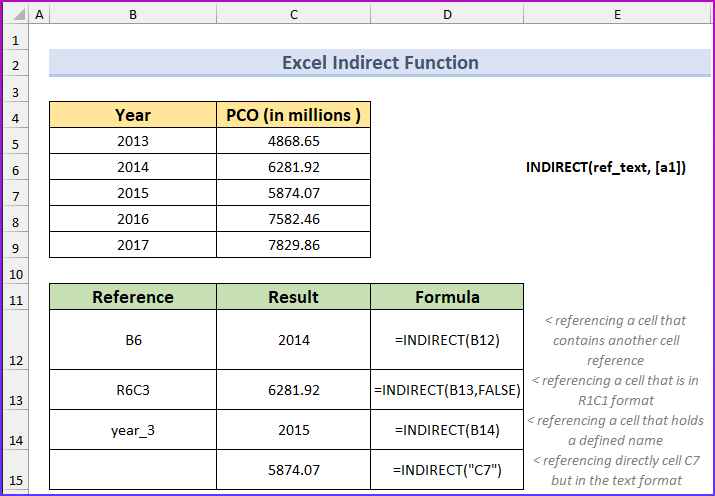
Niha em nîqaş bikin ka meriv çawa Excel bikar tîne ji bo referansê şaneyek di kargehek din de li ser bingeha nirxa hucreyê ye.
2 Nimûne Ji bo Hucreya Referansê Di Rûpelek Excelê ya Din de Li Ser Bingeha Nirxa Hucreyê
Ez ê nîşan bidim ka meriv çawa di kaxezek din a Excel de bi karanîna re referansa şaneyê dike INDIRECT fonksiyona bi lîsteya pejirandina daneyê ya ji bo rêbaza yekem. Dûv re, ji bo rêbaza paşîn, ez ê bi referansên hucreyê re Fonksiyon INDIRECT bikar bînim. Ji bo van her du rêbazan, ez ê di formulê de operatora ampersand-ê jî bicîh bikim.
Mînak 1: Hucreyek Yekane Hilbijêre û Tevahiya Rêzeya Hucreyan Bide
Du pelên xebatê Excel ên min hene bi navên AAPL û MSFT . Hûn dikarin gelek hene. Her du pelên xebatê xwedî celebên daneyên wekhev in. Qazbûn (PCO) , EPS , û Pêşbûna ya du şîrketan ji bo 5 salên dawî.
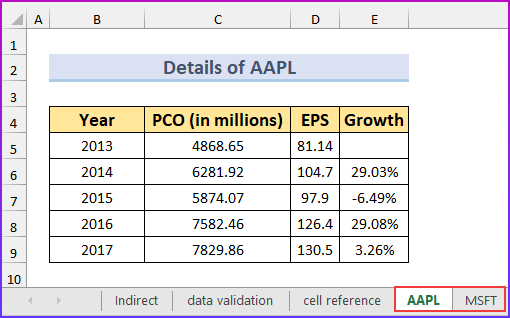
Tiştê ku ez dixwazim ev e: di Rêveberiya ya sereke de, ez ê navê pargîdaniyê ji peldankê û hemî wan nirxan têxim ( Sal , PCO , EPS , û Pêşketin )dê di Rêvebera ya sereke de were nîşandan.

Ev rêbaz dikare bibe alîkar heke hûn heman celeb daneyan di bi sedan pelên xebatê de biparêzin. Zehf e ku meriv li her pelgeya xebatê ya têkildar bigere û dûv re daneyan bibîne. Ji bo sadebûnê, ez tenê du pelên xebatê bikar tînim. Ez ê formulek weha bikar bînim:
=INDIRECT('worksheet_name'!column_reference&row_reference)
Gavên:
- Ji bo column_reference , min alîkariya vê rêza şaneyê girt: C11:G11 . Ev rêze nirxan ji A heta E digire. Hûn dikarin li gorî hewcedariyên xwe dirêj bikin. Ji bo row_reference , min alîkariya vê rêza şaneyê girt: B12:B16 . Ev rêze ji 5 heta 13 nirxan digire. Li gorî hewcedariyên xwe wê dirêj bikin.
- Ev formula rastîn e ku min di şaneya B5 ya kargeha sereke de bikar aniye:
=INDIRECT("'"&$H$6&"'!"&D$11&$B12)

- Niha, Vê formulê li yên din sepînin şaneyên di rêzê de ( B5:E9 ).

- Ev encam e hûn ê bistînin:

Veqetandina Formulê
- Vê beşa formulê ("'"&$H$6&"'!") navê pelê xebatê vedigerîne "MSFT!"" (ji bo wêneyê jorîn).
- Ev beş &D$11 îşaret bi şaneya D11 dike û nirxa nivîsê &"B" vedigerîne.
- Û ev beş, &$B12 referansa hucreyê vedigire B12 û nirxa hejmarî vedigerîne &5 .
- Ji ber vê yekê, ev vegera giştî ya ji 3 beşên formulê ye: "'MSFT!'"&"B"&5 = "'MSFT!'B5"
Nîşe: Dema ku nirxek nivîsê û nirxek hejmarî di Excel de bi hev ve girêdayî bin, veger nivîsek e. nirx.
- Û li vir vegerandina dawî ya formulê ye: INDIRECT("MSFT!'B5")
- Dema ku ez formulê li ser şaneyên din bicîh bikim di navberê de, ew dixebite ji ber ku me referansên hucreya tevlihev ên wekî D$11 û $B12 bikar aniye. Dema ku formula li ser şaneyên li rastê tê sepandin, tenê referansên stûnê diguhere, ji bo referansa D$11 . Dema ku formula li ser şaneyên li jêr tê sepandin, tenê referansên rêzê ji bo referansa $B12 diguherin.
Nîşe: Ji bo ku hûn bibînin ka beşên cûda yên formula Excel çawa dixebitin, wê beşê hilbijêrin û bişkoja F9 bikirtînin. Hûn ê nirxa wê beşa formulê bibînin.
Zêdetir Bixwînin: Çawa Têkiliya Gelek Hucreyan Ji Xebatek Din li Excel (5 Rêyên Hêsan)
Gotarên Wekhev
- Meriv çawa Pelên Excel bi Rûpelek Din ve girêdide (5 Rê)
- Pelên Girêdanê di Excel de (5 Nêzîktêdayînên Cûda)
- Meriv çawa di Excel de şaneyek bi rûpelek din ve girêdide (7 Rêbaz)
- Pelên li Excel-ê bi Formula (4 Rêbaz) 12>kişandina rêzek ji pelgeya xebatê ya din li ser bingeha hin nirxên şaneyê (çavkanî).
Gavek:
- Ya pêşîn, min databasa jêrîn çêkir.
- Ya diduyan, min ev formula di hucreyê de nivîsand C10 .
=$C$4- Sêyemîn, di hucreyê de formuleke din binivîse C11 .
=INDIRECT("'"&$C$4&"'!"&$C5)- Piştre, Formula Xwe Dagirkirin ji bo rêza şaneyê C11:C14 .

- Piştî wê, dê wisa xuya bike.
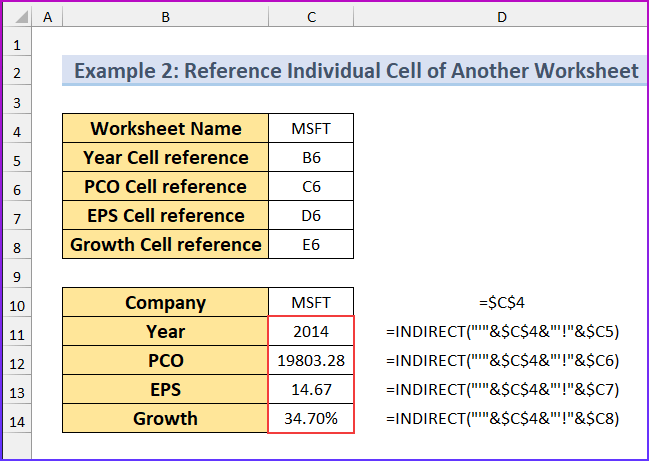
Ez vê rêbazê wekî dibe ku kesek di karê xwe de kêrhatî bibîne. Heke hûn dixwazin salek din biçin pargîdaniyek din, divê hûn 5 nirxan biguherînin. Niha li vî wêneyî binêre.

Ez rave nakim ka ev formul çawa dixebite, ji ber ku ev formula wek ya li jor in.
Zêdetir Bixwîne: Meriv çawa Daneyên di Excel de ji Rûpelek Berbi Din ve (4 Rêyên) girêdide
Encam
Min nîşanî we da çawa Excel heta hucreyên referansê di peleke din de li ser bingeha nirxa şaneyê bi kar tîne. Ez hêvî dikim ku ev ji we re dibe alîkar dema ku hûn dixwazin daneyên ji gelek pelên xebatê di pelgeya xebata sereke de nîşan bidin. Ma hûn rêbazên çêtir bikar tînin? Di sindoqa şîroveyê de min agahdar bike.

